Lưu trữ ảnh trên Google Drive là một giải pháp tuyệt vời để tiết kiệm dung lượng điện thoại và dễ dàng chia sẻ ảnh với bạn bè. Vậy Cách Tải ảnh Từ điện Thoại Lên Google Drive như thế nào? Bài viết này sẽ hướng dẫn bạn chi tiết cách thực hiện trên cả điện thoại Android và iOS. Bạn sẽ tìm hiểu cách tải ảnh đơn lẻ, nhiều ảnh cùng lúc, và thậm chí cả tự động sao lưu ảnh lên Google Drive. Đọc tiếp để khám phá nhé! Bạn cũng có thể tham khảo thêm cách tải file lên google drive.
Tải Ảnh Lên Google Drive Trên Điện Thoại Android
Đối với người dùng Android, việc tải ảnh lên Google Drive khá đơn giản và trực quan. Bạn có thể tải từng ảnh hoặc chọn nhiều ảnh cùng lúc.
- Mở ứng dụng Google Drive trên điện thoại Android của bạn.
- Nhấn vào biểu tượng “+” ở góc dưới bên phải màn hình.
- Chọn “Tải lên”.
- Chọn ảnh bạn muốn tải lên từ thư viện ảnh của mình.
Nếu muốn tải nhiều ảnh cùng lúc, bạn chỉ cần nhấn giữ vào ảnh đầu tiên, sau đó chọn các ảnh khác. Việc tải ảnh lên Google Drive trên Android không chỉ giúp bạn tiết kiệm dung lượng điện thoại mà còn giúp bảo vệ dữ liệu của bạn an toàn hơn.
Tải Ảnh Lên Google Drive Trên Điện Thoại iOS (iPhone/iPad)
Quá trình tải ảnh lên Google Drive trên iOS cũng tương tự như trên Android.
- Mở ứng dụng Google Drive trên iPhone hoặc iPad của bạn.
- Nhấn vào biểu tượng “+” ở góc dưới bên phải màn hình.
- Chọn “Tải lên”.
- Chọn “Ảnh và video”.
- Chọn ảnh bạn muốn tải lên từ thư viện ảnh của mình.
Việc sử dụng Google Drive trên iOS cũng cho phép bạn truy cập ảnh từ bất kỳ thiết bị nào có kết nối internet. Bạn đã biết cách tải trên Slideshare chưa? Tham khảo thêm cách tải trên slideshare.
Tự Động Sao Lưu Ảnh Lên Google Drive
Một tính năng hữu ích khác của Google Drive là tự động sao lưu ảnh. Tính năng này giúp bạn đảm bảo rằng tất cả ảnh trên điện thoại của bạn đều được sao lưu an toàn trên Google Drive.
Cách Bật Tự Động Sao Lưu Trên Android
- Mở ứng dụng Google Photos.
- Nhấn vào ảnh đại diện tài khoản của bạn ở góc trên bên phải.
- Chọn “Cài đặt ảnh”.
- Chọn “Sao lưu & đồng bộ hóa”.
- Bật tùy chọn “Sao lưu & đồng bộ hóa”.
Cách Bật Tự Động Sao Lưu Trên iOS
- Mở ứng dụng Google Photos.
- Nhấn vào ảnh đại diện tài khoản của bạn ở góc trên bên phải.
- Chọn “Cài đặt ảnh của Google”.
- Chọn “Sao lưu & đồng bộ hóa”.
- Bật tùy chọn “Sao lưu & đồng bộ hóa”.
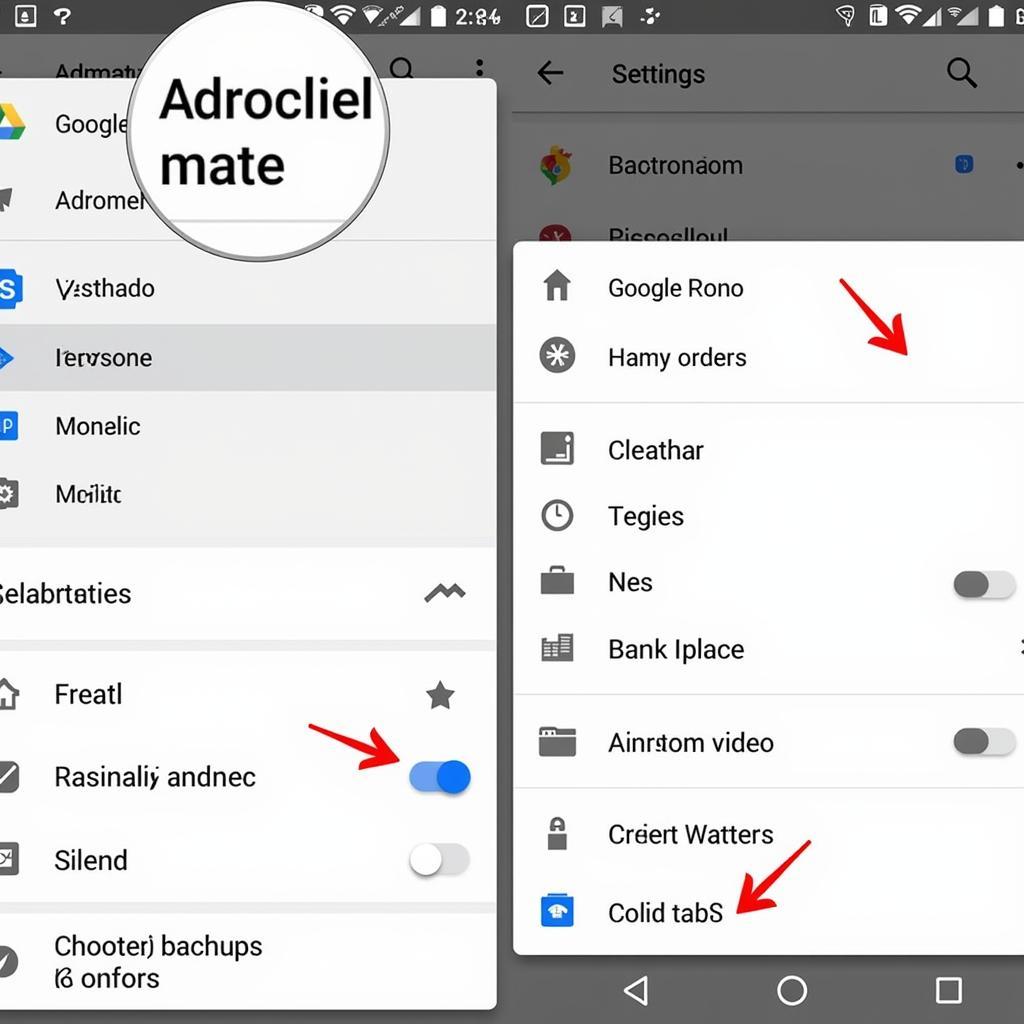 Tự động sao lưu ảnh lên Google Drive
Tự động sao lưu ảnh lên Google Drive
Với tính năng tự động sao lưu, bạn không cần phải lo lắng về việc mất ảnh nữa. Nếu bạn muốn biết thêm về cách tải ảnh lên máy tính, hãy xem bài viết cách tải ảnh lên máy tính.
Quản Lý Ảnh Trên Google Drive
Sau khi tải ảnh lên Google Drive, bạn có thể dễ dàng quản lý và sắp xếp chúng. Bạn có thể tạo thư mục mới, di chuyển ảnh giữa các thư mục, đổi tên ảnh, và chia sẻ ảnh với người khác. Google Drive cung cấp một giao diện trực quan và dễ sử dụng để quản lý tất cả các tệp của bạn, bao gồm cả ảnh.
Theo chuyên gia công nghệ Nguyễn Văn A, “Việc sao lưu ảnh lên Google Drive là một biện pháp bảo vệ dữ liệu quan trọng. Nó giúp bạn tránh mất ảnh do lỗi phần cứng hoặc mất điện thoại.”
Kết luận
Cách tải ảnh từ điện thoại lên Google Drive rất đơn giản và tiện lợi. Bài viết đã hướng dẫn chi tiết cách thực hiện trên cả Android và iOS, bao gồm cả việc tự động sao lưu ảnh. Hy vọng bài viết này sẽ giúp bạn bảo vệ và quản lý ảnh của mình một cách hiệu quả. Tham khảo thêm cách sửa file pdf tải về và tải game identity v trên máy tính.
FAQ
- Google Drive có miễn phí không? (Có, Google Drive cung cấp một dung lượng miễn phí nhất định.)
- Làm thế nào để tăng dung lượng Google Drive? (Bạn có thể mua thêm dung lượng nếu cần.)
- Tôi có thể chia sẻ ảnh trên Google Drive với người khác không? (Có, bạn có thể dễ dàng chia sẻ ảnh với người khác.)
- Ảnh tải lên Google Drive có bị giảm chất lượng không? (Tùy thuộc vào cài đặt sao lưu của bạn, ảnh có thể được lưu ở chất lượng cao hoặc chất lượng gốc.)
- Nếu tôi xóa ảnh trên điện thoại, ảnh trên Google Drive có bị xóa không? (Không, nếu bạn đã sao lưu ảnh lên Google Drive, ảnh sẽ vẫn được lưu trữ trên đó.)
- Tôi có thể truy cập ảnh trên Google Drive từ máy tính không? (Có, bạn có thể truy cập ảnh từ bất kỳ thiết bị nào có kết nối internet.)
- Làm thế nào để tắt tính năng tự động sao lưu? (Bạn có thể tắt tính năng này trong cài đặt của ứng dụng Google Photos.)
Khi cần hỗ trợ hãy liên hệ Số Điện Thoại: 0977602386, Email: [email protected] Hoặc đến địa chỉ: XXW4+72M, Việt Hưng, Hạ Long, Quảng Ninh, Việt Nam. Chúng tôi có đội ngũ chăm sóc khách hàng 24/7.